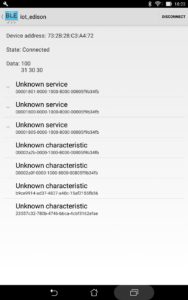EdisonでAndroid Thingsをやっています。
http://akizukidenshi.com/catalog/g/gM-08571/
今回、preview-0.3からpreview-0.4.1にアップしました。Edisonは、ディスコンになったので、Android Thingsでは、すでにレガシー扱いです。
今回は、Bluetooth LEを試してみました。サンプル(sample-bluetooth-le-gattserver)が用意されているのでこれを改造しました。
https://github.com/androidthings/sample-bluetooth-le-gattserver
サンプルはTimeProfileなので、そこにUUIDを1個追加して、数値を読みだしてみました。
AndroidのAndroid BluetoothLeGatt clientサンプルのandroid-BluetoothLeGattをして試しました。
https://github.com/googlesamples/android-BluetoothLeGatt
100という数値が読み出しできました。
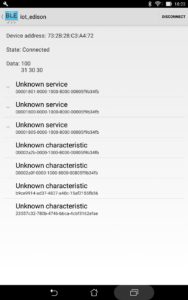
EdisonでAndroid Thingsが使用できるようになりました。
http://akizukidenshi.com/catalog/g/gM-08571/
次にUARTを試しました。
https://github.com/androidthings/sample-uartloopback
通信にはUSB to TTL Serial Cableを使用しました。
https://www.sengoku.co.jp/mod/sgk_cart/detail.php?code=EEHD-4WXL

UARTも普通に使用できます。
Android Thingsは、1個しかアプリ起動できないようで複数のアプリをインストールするとエラーが出て起動ができなくなりました。
この場合は、アプリをアンインストールします。
adb uninstall パッケージ名
adb uninstall com.example.androidthings.simplepio
次にインストールしたアプリが有効になってデバッグ終了後、電源リセット後もそのアプリが有効になります。
以下参考にさせていただきました。
https://stackoverflow.com/questions/42361277/how-to-reset-default-app-in-android-things-os
EdisonでAndroid Thingsが使用できるようになりました。
http://akizukidenshi.com/catalog/g/gM-08571/
サンプルを動かしてみました。サンプルは以下にあります。
https://developer.android.com/things/sdk/samples.html
まずは、sample-simple-pioを試しました。
https://github.com/androidthings/sample-simplepio

LEDのBLINKは、Arduino基板のLED(DS2)で試せますが、それだけでは面白くないのでPrototyping Shield for Arduinoを使用してみました。
http://akizukidenshi.com/catalog/g/gM-07033/

LEDが2個、スイッチが1個ついています。sample-simple-pioを改造してArduino基板のLED(DS2)を含めてLED3個とスイッチ1個のプログラムを作成しました。
Android Studioを使って、ほぼスマホ/タブレットの通常のAndroid端末と同じ感覚で開発ができます。違和感がほとんどないのでマイコン組み込みに慣れていない開発者もIoTガジェットの開発に参入できると思います。

Googleから出たOS Android ThingsがIntel Edisonで使えるようなので試してみました。
まずは、インストールからです。
まずは、Android studioをダウンロードしてインストール。
https://developer.android.com/studio/index.html
次に書き込み用にPlatform Flash Tool Liteをダウンロードしてインストールしました。
https://01.org/android-ia/downloads/intel-platform-flash-tool-lite
次にOSイメージをダウンロードします。Intel Edison 用は androidthings_edison_devpreview_3.zipとなります。
https://developer.android.com/things/preview/download.html
Windows10のPlatform Flash Tool LiteでOSのインストールを成功させるにはドライバーが2つを更新する必要がります。
Intel USB Driver for Android devices:IntelAndroidDrvSetup1.10.0.zip
https://software.intel.com/en-us/android/articles/intel-usb-driver-for-android-devices
Windows standalone driver 1.2.1
https://software.intel.com/en-us/iot/hardware/edison/downloads
情報源は以下になります。助かります。
https://communities.intel.com/thread/109280
次にOSインストールの手順です。以下にインストール方法が書かれています。
https://developer.android.com/things/hardware/edison.html
SW1をJ16側にします。
Platform Flash Tool Liteを立ち上げ、fastbootを書き込みます。androidthings_edison_devpreview_3.zipを読み込みます。
左下の「Start to Flush」を押します。そのあとJ16のUSBとPCを接続します。FW ボタンは押さなくても大丈夫です。
J3のUSBとPCにつなげるとターミナルで状況が確認できて安心です。
書き込み100%が成功したらPlatform Flash Tool Liteを終了し次に進みます。
androidthings_edison_devpreview_3.zipを解凍して、コマンドプロンプトで解凍したフォルダに移動します。
flash-all.bat
を実行するとAndroid Thingsの書き込みが行われ再起動します。
この時もJ3のUSBとPCにつなげたままにしておくとターミナルで進捗が確認できます。
Andoroid Thingsが起動すると、Andoroid スマホのように
adb devices
をコマンドプロンプトで打つとデバイスがリスアップされます。
これでAndroid Things のインストールが完了です。
© 2014 Spineedge Corporation.
組込み技術向上のため、エンベデッドに関する話題中心のブログです。